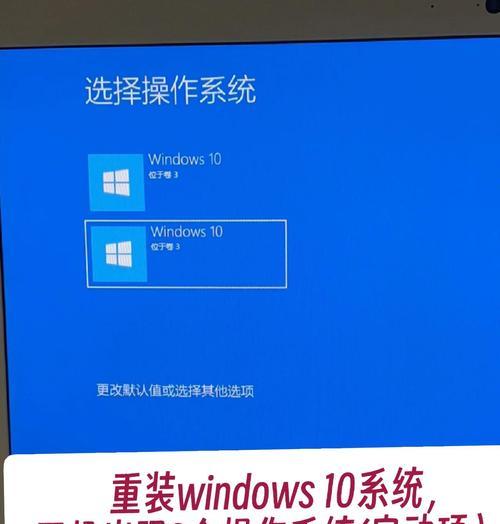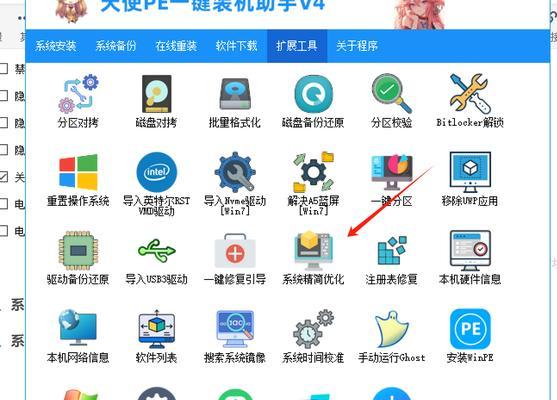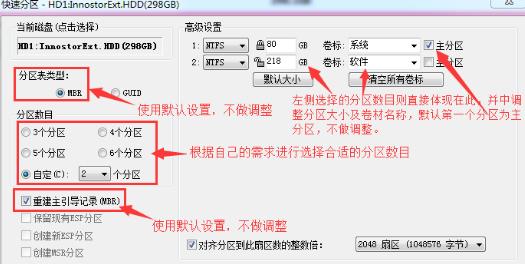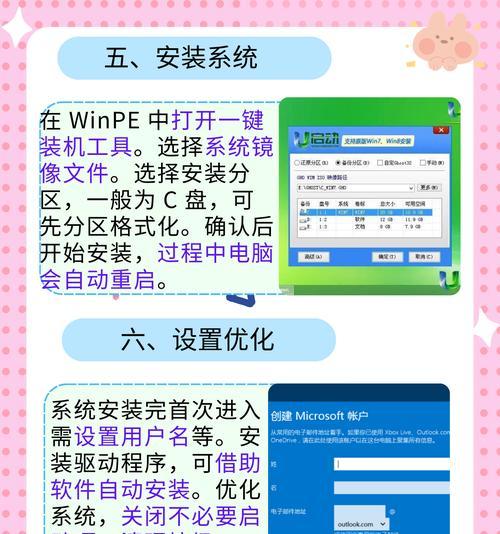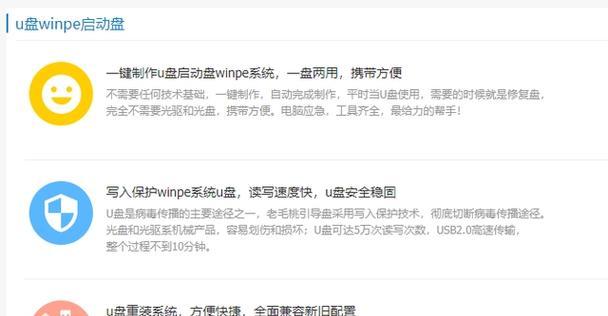在今天的科技时代,操作系统的安装变得越来越简单便捷。本文将为大家详细介绍如何制作启动U盘,从而实现自己系统的安装,让你在电脑方面更加自主和独立。

选择适合的U盘
备份重要数据
下载操作系统镜像文件
下载U盘启动制作工具
准备制作U盘的电脑
插入U盘并打开制作工具
选择镜像文件和U盘
开始制作启动U盘
等待制作完成
检查U盘是否制作成功
设置电脑启动方式
重启电脑并进入BIOS设置
选择U盘启动
进入系统安装界面
按照提示完成系统安装
1.选择适合的U盘:选择容量适中的U盘,推荐16GB或32GB,确保拥有足够的存储空间来存放操作系统镜像文件和其他必要的安装文件。
2.备份重要数据:在制作启动U盘之前,务必备份U盘内的所有重要数据,因为制作过程中U盘内的数据将会被全部清空。

3.下载操作系统镜像文件:打开官方网站或可信赖的下载平台,下载适合你的操作系统的镜像文件,确保文件的完整性和可用性。
4.下载U盘启动制作工具:搜索并下载一个可靠的U盘启动制作工具,例如Rufus、WinToUSB等,这些工具都能够帮助你制作启动U盘。
5.准备制作U盘的电脑:将选择好的U盘插入一台已经安装好操作系统的电脑中,并确保该电脑联网且具备管理员权限。

6.插入U盘并打开制作工具:将U盘插入电脑USB接口,并打开之前下载好的U盘启动制作工具。
7.选择镜像文件和U盘:在制作工具中选择之前下载好的操作系统镜像文件,并选择正确的U盘设备。
8.开始制作启动U盘:点击开始制作按钮,制作工具将会开始处理和写入镜像文件到U盘中,这个过程可能需要一些时间,请耐心等待。
9.等待制作完成:制作过程中,制作工具会显示进度条,当进度条达到100%时,说明制作完成。
10.检查U盘是否制作成功:制作完成后,可以通过制作工具提供的验证功能,检查U盘内的文件是否与镜像文件一致,以确保制作成功。
11.设置电脑启动方式:重启电脑并进入BIOS设置界面,将启动方式设置为U盘启动,这样在下一次重启时电脑将会从U盘中启动。
12.重启电脑并进入BIOS设置:在重启电脑过程中按下对应键(通常是F2、F8、Delete等),进入BIOS设置界面。
13.选择U盘启动:在BIOS设置界面中,找到启动选项,并将U盘设备设置为首选启动项,保存设置并退出BIOS。
14.进入系统安装界面:重启电脑后,系统将从U盘中启动,进入操作系统安装界面,按照提示进行安装即可。
15.按照提示完成系统安装:根据操作系统安装界面的指示,选择适当的选项、输入必要的信息和设置,直至完成系统的安装。
通过本文的指导,你学会了制作启动U盘并安装系统的方法。制作启动U盘可以帮助你在需要时快速安装操作系统,提高了电脑操作的便捷性和自主性。记得在操作前备份重要数据,并使用可靠的制作工具和合适的U盘容量,确保制作过程顺利。尽管操作系统安装过程可能因个人电脑和系统版本而有所不同,但基本步骤和原理都是通用的,相信你能够顺利完成系统的安装。祝你成功!